Problemen met Minecraft LAN-spellen oplossen

Minecraft is een fantastisch spel om te spelen op uw lokale netwerk met vrienden, maar het is niet leuk wanneer u de helft van uw tijd besteedt aan het oplossen van verbindingsproblemen. Laten we eens kijken hoe problemen met Minecraft LAN play kunnen worden geïdentificeerd en opgelost.
Het algemene probleem
identificeren Dankzij de populariteit en het aantal ouders dat er mee worstelt voor hun kinderen, ontvangen we meer e-mails over Minecraft dan een ander spel. Met dat in gedachten hebben we deze gids geschreven met de nadruk op het helpen van de leek snel te identificeren wat ze moeten doen om hun specifieke probleem te verlichten. Wanneer je kind (of vriend) met een van deze vragen naar je toekomt, zou je hier de antwoorden moeten kunnen vinden.
GERELATEERD: Lokale multiplayer- en aangepaste spelershows instellen
Dat gezegd hebbende, daar is een goede kans dat je een of meer van deze problemen tegenkomt tijdens je Minecraft-speeldagen, dus het zou zeker geen kwaad om van boven naar beneden te lezen en zelfs een bladwijzer voor dit artikel te maken voor toekomstige probleemoplossing.
Ook , als je nog relatief onbekend bent met Minecraft, lees dan hier onze handleiding voor het opzetten van een LAN-game. Het kan zijn dat u de geavanceerde hulp bij het oplossen van problemen niet nodig heeft, maar slechts een kort overzicht van hoe u alles kunt laten werken.
"Ik kan het Minecraft-spel niet zien op het LAN"
Dit is, verreweg het grootste probleem dat mensen tegenkomen bij het opzetten van Minecraft op hun LAN (local area network): iedereen heeft Minecraft geïnstalleerd en geactiveerd, maar een of meer spelers kunnen niet eens zien dat de hosting-speler verbinding moet maken.
Laten we de meest voorkomende redenen voor dit probleem opsplitsen en door prevalentie met passende oplossingen bestellen.
Uw firewall blokkeert Java
Dit probleem ontstaat door verwarring over wat er precies achter de schermen gebeurt met de Windows Firewall. Als Windows je toestemming vraagt om het uit te voeren, zou je verwachten dat het toestemming vraagt voor Minecraft, toch? Behalve dat Minecraft eigenlijk een Java-bestand is dat door het Java-programma wordt uitgevoerd, dus wanneer het tijd is voor Minecraft om verbinding te maken met het netwerk, is de firewall-prompt niet voor "Minecraft" - het is voor Java.

In de bovenstaande schermafbeelding kun je zie de specifieke tekst van de pop-up pop-up. De meeste mensen zien standaard de beveiligingswaarschuwing, zie Java (en weten of niet wat het is of weten genoeg over Java om zich te herinneren hoe een beveiligingsprobleem Java de afgelopen jaren was) en klik op Annuleren. Het probleem wordt verder verergerd als u uw gastcomputer hebt of de computer die uw kind gebruikt ingesteld voor niet-beheerderstoegang (wat u zou moeten doen) kan die persoon geprobeerd "Toegang toestaan" maar kon niet en druk op Annuleren. We kunnen je niet vertellen hoe vaak we Minecraft hebben laten fotograferen om de persoon te laten zeggen "Oh hey, er is een firewall-box verschenen maar ik heb net op cancel geklopt".
Gelukkig is de oplossing voor dit probleem eenvoudig, zolang u beheerderstoegang hebt tot de pc (wat betekent dat de standaardaccount de beheerder is of u hebt het wachtwoord van het beheerdersaccount).
Navigeer eenvoudig naar Configuratiescherm> Systeem en beveiliging> Windows Firewall (of gewoon typ "Firewall" in het zoekvak van het menu Start).

Selecteer in het configuratiescherm van Firewall "Een app of functie toestaan via de Windows Firewall"; de link wordt in het bovenstaande scherm in lichtblauw weergegeven.
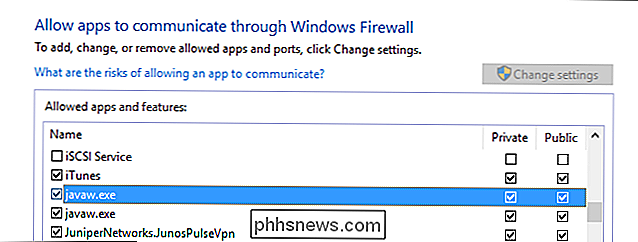
Klik op het pictogram "Instellingen wijzigen" in de rechterbovenhoek om Windows te laten weten dat u administratieve wijzigingen wilt aanbrengen en scroll vervolgens naar beneden om te zoeken naar "javaw.exe" in de Firewall-lijst met vermeldingen. De versie van Java die uw exemplaar van Minecraft gebruikt, moet de kolom "Privé" aangevinkt hebben. Hoewel de meeste mensen slechts één item hebben, is het mogelijk dat u twee items heeft. (Als u meer dan één versie van javaw.exe in de lijst heeft staan en deze wilt onderzoeken, kunt u altijd met de rechtermuisknop op elk item klikken en 'Details' selecteren voor meer informatie.)
In het overgrote, uitgebreide is dit eenvoudige tweak alles wat nodig is om je connectiviteitsproblemen te verbannen.
Je computers bevinden zich op verschillende netwerken
Ten tweede is alleen het Java-probleem de andere - netwerk probleem. Dit probleem kan verschillende vormen aannemen en als u het Java-probleem hebt opgelost (of dit was in de eerste plaats geen probleem), moet u zorgvuldig door deze potentiële scenario's heen werken.
Zorg dat alle computers zijn ingeschakeld hetzelfde netwerk. Met Wi-Fi-apparaten, vooral laptops, is het altijd mogelijk dat het apparaat is verbonden met een nabijgelegen open wifi-netwerk of met wifi van een buur die je eerder hebt gebruikt. Controleer nogmaals of alle computers zich op hetzelfde lokale netwerk met dezelfde naam bevinden (bijvoorbeeld speler 1 staat niet op "Draadloos" en speler 3 staat op "Wireless_Guest").
Als computers via ethernet met de router zijn verbonden, zorg ervoor dat ze verbonden zijn met dezelfde router waarmee de anderen zijn verbonden via Wi-Fi.
Controleren op AP-isolatie
Als iedereen op hetzelfde netwerk is aangesloten, maar u nog steeds geen verbinding kunt maken, kan dit zijn te wijten aan een functie op uw router genaamd AP-isolatie. U kunt controleren of de computer van elke speler de computer die het spel host, kan bereiken met een eenvoudige ping-test.
Begin met het openen van de opdrachtprompt op elke computer en typ "ipconfig" voor Windows-gebruikers en "ifconfig" voor Linux en Mac-gebruikers. Met deze opdracht worden verschillende gegevens over het IP-adres en de status van de netwerkkaart van de computer uitgevoerd. Noteer het "IPv4-adres" voor elke computer. Voor de overgrote meerderheid van de thuisgebruikers zal dit adres er ongeveer zo uitzien als 192.168.1. * Of 10.0.0. * Omdat dit de standaard adresblokken zijn voor de meeste routers en specifiek gereserveerd voor intern gebruik.
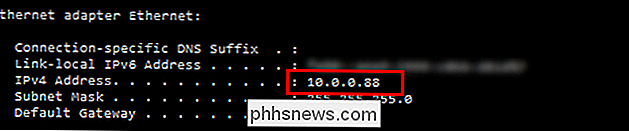
Zodra u de adressen van hebt Controleer op de verschillende computers of ze elkaar via het netwerk kunnen bereiken met de opdrachtping. Terwijl u nog steeds bij de opdrachtprompt bent, voert u de opdrachtping [IP-adres van de computer van de hostspeler]in. Dus, bijvoorbeeld, als u twee compueters hebt - een met het adres 10.0.0.88 en een met het adres 10.0.0.87-log op de eerste computer (88) en voer:
ping 10.0.0.87
herhaal dan het proces op de tweede computer (87):
ping 10.0.0.88
De ping-opdracht geeft u een uitvoer die u vertelt hoe snel hij verbinding kon maken met de andere computer en hoeveel van het individu pakketten zijn succesvol teruggestuurd. Op een thuisnetwerk moet het slaagpercentage 100% zijn.
Als beide computers toegang hebben tot internet maar mislukken de ping-test, dan is er een laatste ding om naar te kijken: gebruikersisolatie. Sommige routers hebben een beveiligingsfunctie (die meestal alleen wordt toegepast op Wi-Fi-gebruikers en niet op vastbekabelde Ethernet-gebruikers) die gebruikers van elkaar isoleren, zodat iedereen verbinding met internet kan maken, maar individuele gebruikers geen verbinding met elkaar kunnen maken. Deze instelling wordt meestal aangeduid als "AP-isolatie", maar u ziet dit mogelijk als "Toegangspuntisolatie", "Gebruikersisolatie", "Clientisolatie" of een variant daarvan. Sommige routers passen AP-isolatie ook automatisch toe op alle gastnetwerken zonder die instelling aan de gebruiker op te geven, dus controleer nogmaals of geen van de spelers is aangemeld bij het gastnetwerk van uw router.
Als een of meer computers de ping-test niet voltooien en je vermoedt dat AP-isolatie de oorzaak kan zijn, je moet de documentatie van je specifieke router raadplegen om te zien waar de instelling is en hoe je deze kunt uitschakelen. Als u vindt dat de documentatie voor uw router ontbreekt en u zelf door de menu's kunt bladeren, bekijk dan hier onze handleiding voor AP-isolatie voor meer informatie over het vinden en inschakelen / uitschakelen.
Probeer handmatig verbinding te maken
de bovenstaande secties lossen je probleem niet op, dan is het waarschijnlijk dat het enige probleem dat je ondervindt, is dat Minecraft om de een of andere reden niet goed het netwerk peilt en de beschikbare LAN-spellijst bijwerkt.

Dit heeft niet Dat betekent dat je het spel niet op het LAN kunt spelen, maar het betekent wel dat je het adres van de host-speler handmatig moet invoeren om dit te doen. Als u een scherm zoals hierboven ziet, waar het voortdurend naar LAN-spellen zoekt maar dit niet vindt, klik dan op de knop "Directe verbinding" en voer het volgende "[IP-adres host-speler] in: [Host-gamepoort]". Bijvoorbeeld "192.168.1.100:23950".
De gamepoort voor Minecraft LAN-spellen wordt willekeurig toegewezen telkens wanneer de kaart van de host-speler wordt geopend voor LAN-weergave.
Daarom moet u de poort controleren wanneer u de game op de host-computer opent (deze wordt weergegeven op scherm direct nadat je de game hebt geopend, zoals hieronder te zien is) of je moet kijken naar de aanbieding voor de game op het multiplayer-scherm van een andere client op je netwerk die verbinding kan maken (waar het zowel het IP-adres als het poortnummer onder de naam van het open spel).
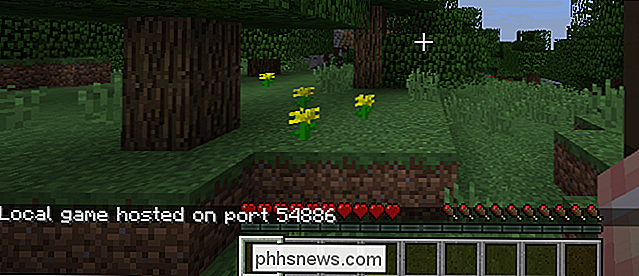
"Ik kan verbinding maken, maar ik kom eruit"
Als je het andere spel op het lokale netwerk kunt zien, maar eruit kunt schoppen voordat je kunt spelen, is de boosdoener meestal een van drie dingen: verschillende spelversies, identieke gebruikers-ID's of incompatibele spelmods (in die volgorde van waarschijnlijkheid).
De verouderde server / client-fout
Synchroon Minecraft-versienummers zijn de grootste bron van de join-but-get-kicked fenomeen en treedt op wanneer de client-speler en de host-speler worden uitgevoerd ning releases van het spel. Als de host bijvoorbeeld Minecraft 1.7.10 uitvoert, maar je 1.8.8 uitvoert, zie je een bericht zoals dit:
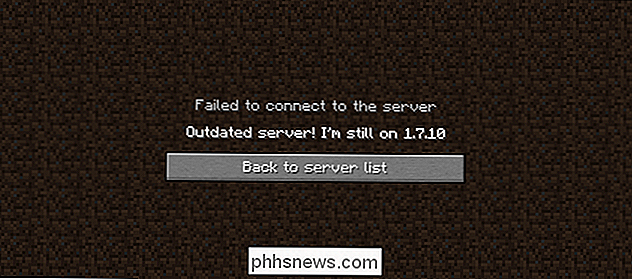
De eenvoudigste oplossing is om het versienummer van Minecraft van de klantenspeler aan te passen match (we zullen niet voorstellen om de versie van de host-speler te veranderen als de wereld van de host-speler al is verkend en opgebouwd met creaties, omdat grote verschillen in Minecraft-versies grote schade kunnen aanrichten op kaarten). Voer hiervoor het Minecraft-startprogramma uit de clientcomputers en klik op de knop "Profiel bewerken". Selecteer de juiste Minecraft-versie in het vervolgkeuzemenu "Use version". We geven hier een gedetailleerdere doorloop.
De identieke id-fout
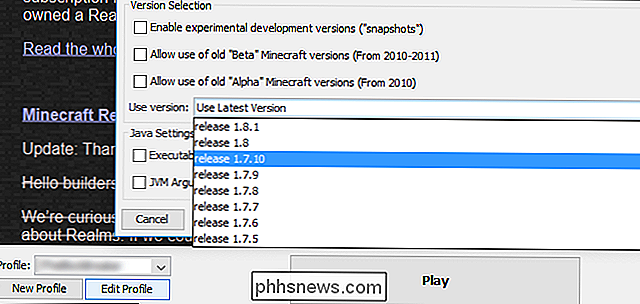
Als de secundaire spelers zich aanmelden bij uw gehost spel en de foutmelding krijgen "Die naam is al in gebruik", hebt u waarschijnlijk maar één premium exemplaar van Minecraft. Een enkele speler kan niet tweemaal in dezelfde wereld inloggen.
Je kunt het probleem op twee manieren oplossen. Ten eerste kun je voor elke speler een exemplaar van Minecraft kopen (wat we als Minecraft-fans die de game ondersteunen, aanmoedigen). Of, als je gewoon een LAN-feest probeert samen te stellen of een broertje van een kind laat spelen, kun je een bestand bewerken om een enkele Minecraft-licentie voor een lokaal spel te gebruiken. We beschrijven de ins, outs en valkuilen van deze techniek in onze gedetailleerde tutorial over de kwestie.

The Missing Mods Error
Wanneer je mods toevoegt aan je Minecraft-spel, zoals die voor coole biomen of extra wezens, elke speler die verbinding maakt met je spel moet dezelfde mods (en dezelfde versies van die mods) hebben geïnstalleerd. Je kunt meer lezen over mods en de ins-en-outs om ze hier te gebruiken.
De exacte tekst van deze fout kan variëren van niet eens een foutmelding krijgen (het spel loopt voortdurend vast bij "inloggen ...") om zeer specifieke foutmeldingen die vermelden welke mods en welke versies ontbreken.
Als dit probleem zich voordoet, zijn er twee manieren om het probleem te verhelpen. Als de host de mods uitvoert, moet je dezelfde mods toevoegen aan de clients die proberen verbinding te maken (bijvoorbeeld als de host de populaire Mo 'Creatures-mod heeft, dan zullen alle spelers die de wereld willen delen deze ook geïnstalleerd moeten hebben te). Als de client de modded client is en de host vanille Minecraft heeft, moet de client terugschakelen naar het voorraadspel Minecraft. In dergelijke gevallen is het uitermate handig om een instantiemanager zoals MultiMC te gebruiken; je kunt een specifieke instantie maken voor elke combinatie van vanille en gewijzigde Minecraft die je nodig hebt.
"Ik kan verbinding maken, maar de spelprestaties zijn slecht"
In tegenstelling tot de vorige secties van deze handleiding, is deze sectie wat meer dubbelzinnig. Vele malen kunnen spelers een spel hosten en verbinding maken met andere games op het netwerk, maar terwijl ze niet helemaal uit het spel worden geschopt, is de prestatie echt cruddy. Afgezien van een ongezien maar ernstig netwerkprobleem dat verbindingsproblemen veroorzaakt, zijn er enkele dingen die u kunt doen om Minecraft voor iedereen een soepele ervaring te maken.
Laat eerst de speler met de krachtigste computer het spel hosten. Minecraft is een spel met veel middelen (ook als de graphics er heel retro en eenvoudig uitzien). Als je over de hele linie slechte weergave ervaart (niet alleen op de zwakkere machines), kan het zijn dat de hostcomputer niet goed snuift:
Ten tweede kunnen we niet genoeg goede dingen zeggen over de Minecraft mod Optifine . Zelfs als je niet van plan bent iets anders te doen dan alleen vanille Minecraft te spelen. u moet absoluut en zonder twijfel Optifine installeren. Het is een verzameling code-optimalisaties die eerlijk gezegd in de standaard Minecraft-code zou moeten staan. Of je computer nu slappe of beangstig is, Optifine maakt Minecraft zo veel soepeler.
GERELATEERD:
Hoe een eenvoudige lokale Minecraft-server (met en zonder mods) uit te voeren Tenslotte, als de hostingcomputer goed is geschikt voor de taak, maar je krijgt nog steeds lage framesnelheden en andere tekenen van een moeilijk spel, je kunt een deel van de wereld naar een afzonderlijke servertoepassing overbrengen. Mojang biedt een stand-alone servertoepassing om te downloaden en het kost bijna geen tijd om een eenvoudige vanille Minecraft-server in te stellen. In onze ervaring helpt het echt om prestatieproblemen weg te werken als het exemplaar van de host van Minecraft niet tegelijkertijd probeert om het spel voor de host-speler af te handelen en het spel voor alle andere spelers serveert. Dingen opsplitsen zodat de pc van de host-speler het spel nog steeds host (via de speciale server-app), maar de Minecraft-app van de host verzamelt niet beide taken, kan echt de prestaties voor iedereen verbeteren.
Nog beter: als u Heb nog steeds problemen met de prestaties, u kunt de Minecraft-server op een volledig afzonderlijke machine in uw netwerk installeren en die machine het zware werk laten doen, zodat de spelers-pc's dat niet hoeven te doen.
Wanneer u, uw vrienden en uw kinderen willen echt Minecraft spelen, het kan erg frustrerend zijn als het opzetten van een lokaal spel niet gemakkelijk is. Met een beetje probleemoplossing kun je echter niet alleen zonder problemen aan de slag gaan, maar misschien vind je het zelfs, dankzij mods als Optifine en het uitvoeren van een afzonderlijke server-app, dat je beter bent dan toen je begon.

Vertel het verder: Ninite is de enige veilige plek om Windows Freeware
Deze applicatie is veel meer dan een hulpmiddel voor mensen die technische ondersteuning bieden om pc's eenvoudig in te stellen. Het is een plaats waar je veilige Windows freeware kunt krijgen zonder de gebruikelijke downloadsites vol met schadelijke rommel te doorzoeken. De enige veilige plek, echt waar?

Foto's afdrukken vanaf uw iPhone
Digitale foto's zijn geweldig, maar soms wilt u gewoon een afgedrukte foto die u ergens kunt ophangen of gewoon in de hand kunt houden. Druk foto's rechtstreeks vanaf de camerarol van je iPhone af, of je nu een eigen fotoprinter hebt. Je kunt dit thuis doen met een printer, een service laten afdrukken en ze naar je opsturen, of ze afdrukken op een lokale printer bedrijf dat diensten voor het afdrukken van foto's aanbiedt.



